|
Liselotte

Dieses
Tutorial wurde von
mir Romana geschrieben, es darf
nicht kopiert werden und
auf anderen Seiten
zum download angeboten werden.
Jegliche
Ähnlichkeit ist rein zufällig.
Ich habe es mit Corel X2020
geschrieben, geht aber sicher
mit den anderen auch.
Tuben gibt es keine da ich diese
hier laden durfte https://adriennesdesigns.blogspot.com
Du benötigst 1 Haupttube
1 Decotube
Material
Filter :
Flaming
Pear - Flexify 2
Filter Mehdi
- Sorting Tiles
Carolaine and Sensibility - CS -
LDots
FM Tile Tools - Blend Emboss
1.)
Öffne ein
transparentes Bild mit der Größe
von 900 x 700
Suche dir 2
schöne Farben aus deiner Tube
Ich hab als
Vordergrundfarbe #fbd47d
und als
Hintergrundfarbe #f9acc2
2.)
Wir machen
uns jetzt einen Hintergrund
Erstelle bei
der Vordergrundfarbe diesen
Farbverlauf
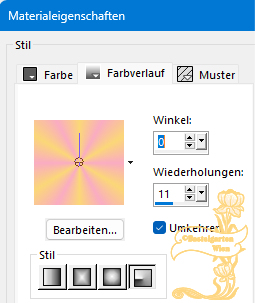
Fülle deine
Ebene damit
3.)
Filter Mehdi
- Sorting Tiles
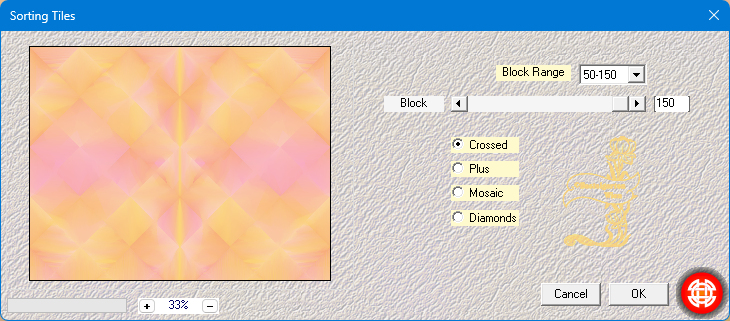
Ebene Duplizieren
4.)
Geometrieeffekt - Pentagon
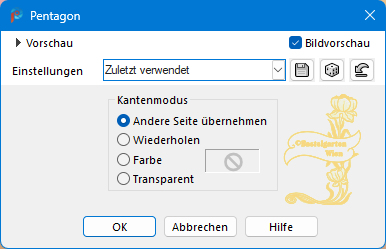
5.)
Geometrieeffekt -
Kreis
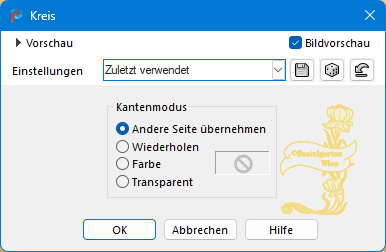
6.)
Ebene neue Rastereben
Fülle die
Ebene mit
der
Farbe
#fbd47d
Ebene - Neue Maskenebene aus
Bild mit dieser Einstellung
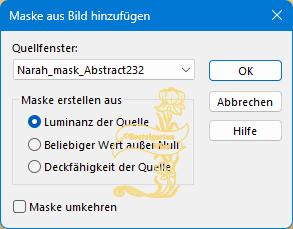
Gruppe zusammenfassen
Einstellen - Schärfen -
Scharfzeichnen
7.)
Effekte - 3D
Effekte - Schlagschatten mit
dieser Einstellung
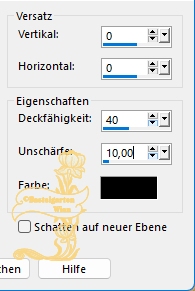
8.)
Gehe auf die untere Ebene
Kopie von Raster1
Flaming
Pear - Flexify 2
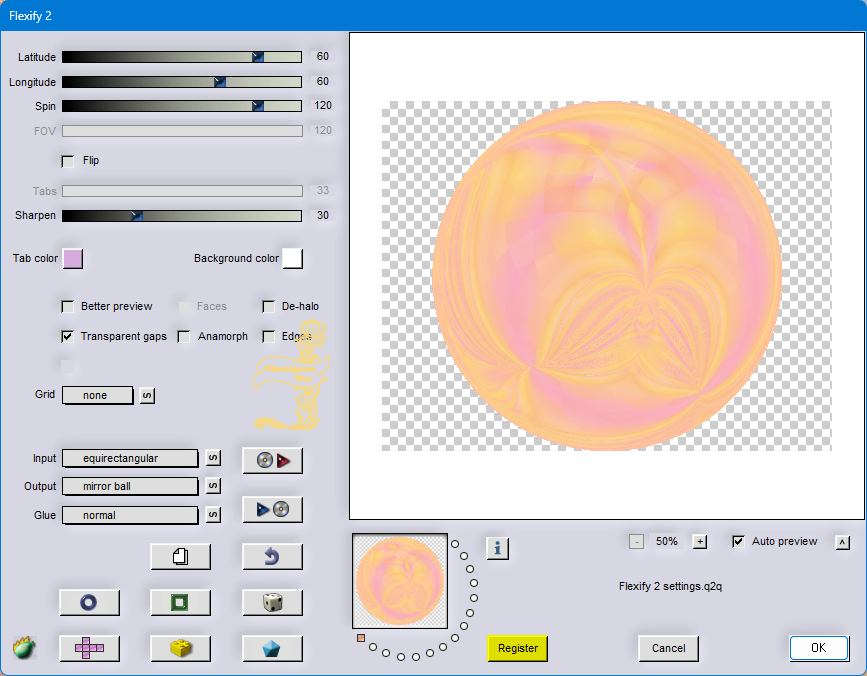
9.)
Ebene Duplizieren
Vertikal Spiegeln
Stelle hier die
Sichtbarkeit auf 50%
Ebenen nach unten
zusammenfassen
Ebene Duplizieren
Horizontal Spiegeln
Stelle hier die
Sichtbarkeit auf 50%
Ebenen nach unten
zusammenfassen
10.)
Bild - Größe ändern
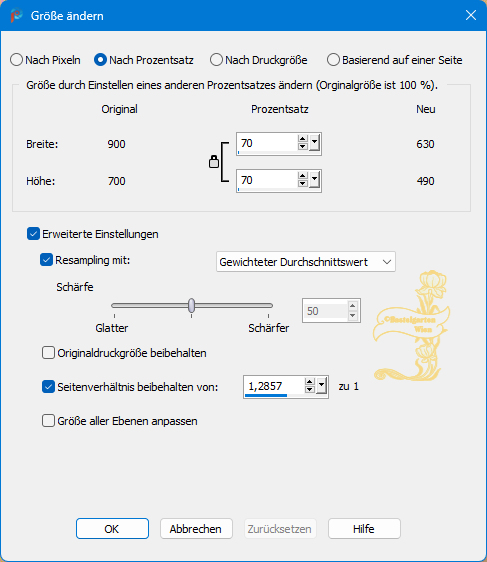
11.)
Ebene neue Rastereben
Auswahl - Auswahl
laden/speichern - Auswahl aus
Datei Laden
"01ornament06-romana1"
mit dieser Einstellung
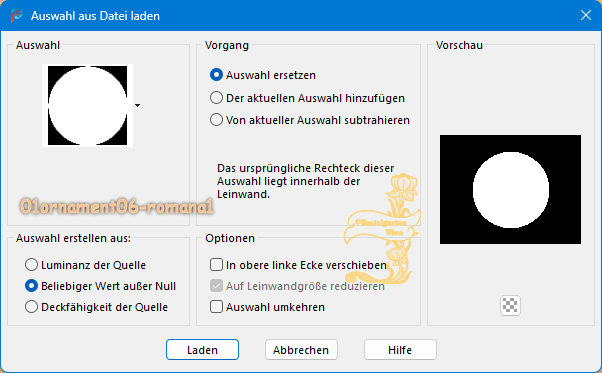
12.)
Auswahl andern - Auswahlrahmen
auswählen
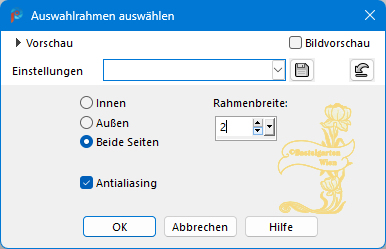
Fülle die
Auswahl mit der Hintergrundfarbe
#f9acc2
13.)
Effekte - 3D
Effekte - Schlagschatten mit
dieser Einstellung

Auswahl aufheben
14.)
Ebene Duplizieren
Geometrieeffekt -
Vertikalperspektive
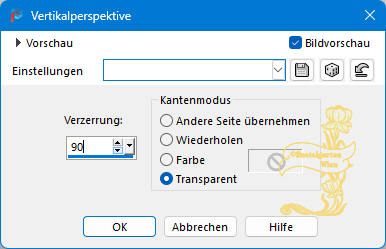
15.)
Ebene Duplizieren
Vertikal Spiegeln
Ebenen nach unten
zusammenfassen
Ebene Duplizieren
Bild - Frei drehen
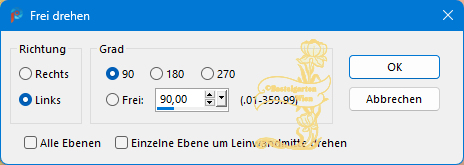
Ebenen nach unten
zusammenfassen
16.)
Aktiviere
nun deine 1 Decotube
Verkleinere diese so das sie in
den kreis passt
Kopieren einfügen als neue Ebene
sollte am Platz sein
Schlagschatten nach Wahl
17.)
Bearbeiten -
Inhalte Kopieren - Alle Ebenen
Kopieren
Ebene neue Rastereben
Auswahl - Auswahl
laden/speichern - Auswahl aus
Datei Laden "01romana05-romana1"
mit dieser Einstellung
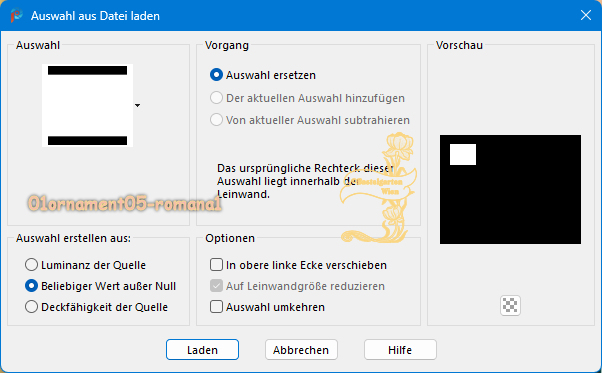
Einfügen in eine Auswahl - Bild
sollte noch im Speicher sein
18.)
Auswahl andern - Auswahlrahmen
auswählen aus Punkt12
Fülle die
Auswahl mit der Hintergrundfarbe
#f9acc2
Wiederhole den Schlagschatten
aus Punkt 13
Auswahl aufheben
19.)
Ebene Duplizieren
Effekte -
Bildeffekte Versatz mit dieser
Einstellung
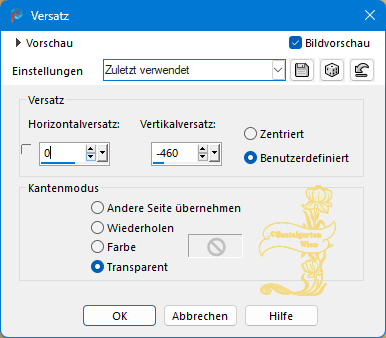
20.)
Bild - Rand
hinzufügen von 1 Pixel in der
Farbe #f9acc2
Bild - Rand
hinzufügen von 1 Pixel in der
Farbe #fbd47d
Bild - Rand
hinzufügen von 1 Pixel in der
Farbe #f9acc2
Alles Auswählen
21.)
Bild - Rand
hinzufügen von 30 Pixel in der
Farbe #b8b6b2
Bildeffekte - Nahtlos Kacheln
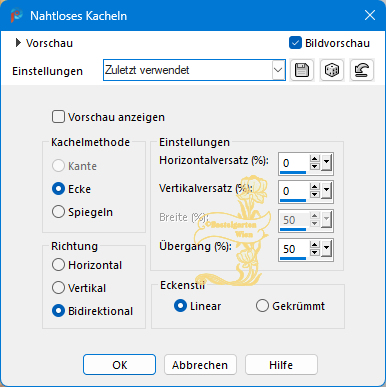
Auswahl umkehren
22.)
Einstellen -
Unschärfe - Gauscher Unschärfe
15
Carolaine and Sensibility - CS -
LDots
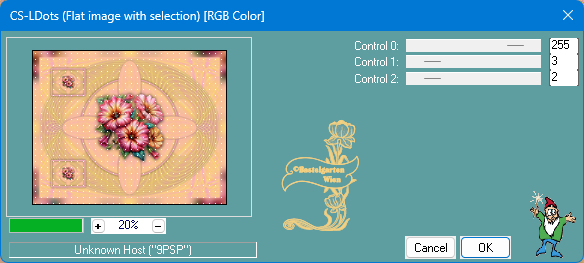
23.)
FM Tile Tools - Blend Emboss
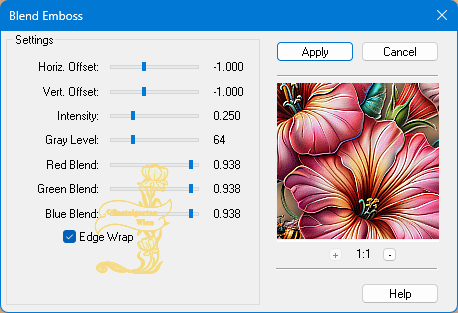
Auswahl umkehren
24.)
Effekte - 3D
Effekte - Schlagschatten mit
dieser Einstellung

Auswahl aufheben
25.)
Aktiviere
nun deine Haupttube
verkleinere sie nach
deinen wünschen und setzte sie
auf das Bild
ich hab meine nach rechts
verschoben , bleib euch aber
überlassen wohin ihr sie gibt
Schlagschatten nach Wahl
26.)
Aktivere
dein Textwerkzeug - Benenne dein
Bild
Schreib
deinen Namen
oder gib
dein Wasserzeichen darauf
Gib noch das Copyright auf dein
Bild
Schlagschatten nach Wahl
27.)
Bild - Rand
hinzufügen von 1 Pixel in der
Farbe #f9acc2
Bild - Rand
hinzufügen von 1 Pixel in der
Farbe #fbd47d
Bild - Rand
hinzufügen von 1 Pixel in der
Farbe #f9acc2
Nun bist du
fertig und du kannst deinen Bild
als jpg abspeichern.
Ich hoffe
dir hat das Tutorial genauso
viel Spaß gemacht
wie mir es
zu schreiben.
Dankeschön
fürs nachbasteln.
Home
Ein Bild von Valentina freu

Design by Romana |